简介:ESP32是一款集成Wi-Fi和蓝牙功能的微控制器,适用于物联网项目。本项目着重于通过I2C接口使用ESP32与AHT10数字温湿度传感器通信,并将获取的温湿度数据在TFT屏幕上展示。首先配置ESP32的I2C接口,并使用特定命令序列读取AHT10传感器数据。然后通过TFT库,如Adafruit_GFX和Adafruit_ST7735,驱动TFT屏幕显示数据。项目还包括了代码的实现和调试过程,确保通信和显示的正确性。 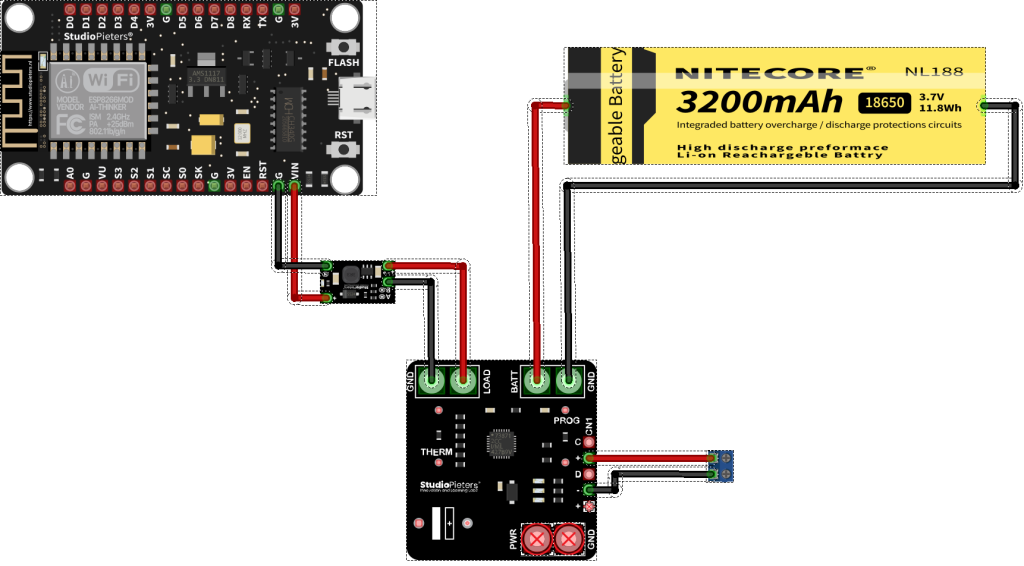
1. ESP32微控制器与I2C接口配置
ESP32微控制器以其出色的性能和丰富的外设接口而广受欢迎,特别是在物联网项目中。本章节将带领读者了解ESP32微控制器,并深入探讨如何配置其I2C接口,从而连接和控制各种I2C设备。
1.1 ESP32微控制器概述
ESP32是乐鑫信息科技有限公司开发的一款低成本、低功耗的系统级芯片(SoC),内置Wi-Fi和双模蓝牙功能,非常适合用于物联网应用。它拥有两个I2C总线接口,可以分别连接多个设备。
1.2 I2C接口的特点与优势
I2C(Inter-Integrated Circuit)是一种多主机、多从机的串行通信总线,具有连线少、成本低、通信速率适中等优点。它使用两条线进行通信:一条数据线(SDA)和一条时钟线(SCL),通过地址识别各个设备。
1.3 ESP32 I2C接口的硬件连接
为了在ESP32上配置I2C接口,我们需要连接SDA和SCL引脚到外部I2C设备。例如,连接到一个温度传感器上。这通常需要将相应的GPIO引脚拉高或拉低,以提供适当的I2C设备电源。
1.4 ESP32 I2C接口的软件配置
软件配置包括初始化I2C总线、设置I2C速率、配置从机地址等步骤。在Arduino IDE中,可以使用Wire库来管理I2C通信。以下是一个简单的初始化示例代码:
#include <Wire.h>
void setup() {
Wire.begin(); // 加入I2C总线,SDA和SCL引脚将自动配置
// 如果需要指定特定引脚,可以使用Wire.begin(SDA, SCL)
}
void loop() {
// 循环中的I2C操作
}
1.5 ESP32与I2C设备通信的基础代码实现
在配置好I2C接口后,我们可以通过发送和接收数据来与I2C设备进行通信。下面是一个基本的通信示例,用于从I2C设备读取数据:
Wire.beginTransmission(0x28); // 发送数据到设备地址0x28
Wire.write(0x00); // 发送寄存器地址
Wire.endTransmission(); // 结束传输
Wire.requestFrom(0x28, 2); // 从地址0x28请求2字节数据
if(Wire.available() == 2) {
int value = Wire.read(); // 读取第一个字节
value |= Wire.read() << 8; // 读取第二个字节并将其转换为16位整数
}
通过以上章节内容,我们不仅了解了ESP32微控制器的基础知识,还学习了如何配置和使用其I2C接口,为后续章节中与各种传感器和显示屏的交互打下了坚实的基础。
2. AHT10温湿度传感器的I2C通信协议
2.1 AHT10传感器简介
AHT10是一款数字式温湿度复合传感器,能够同时测量环境中的温度和湿度,广泛应用于智能家居、气象站、空调系统等场合。它基于先进的MEMS技术,具有高精度、低功耗的特点。AHT10提供标准的I2C通信接口,简化了与微控制器的连接过程,便于集成和使用。此外,该传感器具有自校准功能,长期使用稳定性好,且对环境变化的响应速度快,非常适合需要准确监控环境参数的项目。
2.2 AHT10传感器的I2C通信协议详解
2.2.1 AHT10的I2C地址及识别方法
AHT10传感器的默认I2C地址为0x38(或0x38 << 1,在I2C地址前添加读写位,即0x70为写,0x71为读)。在连接好传感器后,我们可以通过发送识别命令来确认传感器的存在。具体步骤如下:
- 发送起始信号。
- 发送传感器I2C地址加上写信号位(0x70)。
- 发送识别命令(通常是0xBE)。
- 读取一个字节的数据,若为0x08,则表示识别成功。
示例代码:
uint8_t deviceAddress = 0x38 << 1; // AHT10 I2C address
uint8_t cmd[2] = {0xBE, 0x08}; // Identification command
Wire.beginTransmission(deviceAddress);
Wire.write(cmd, 2);
Wire.endTransmission();
Wire.requestFrom(deviceAddress, 1);
uint8_t data = Wire.read();
if (data == 0x08) {
// Sensor detected successfully
}
2.2.2 AHT10的数据帧格式与命令集
AHT10在接收特定的命令后会开始测量,并将结果通过I2C总线传输回控制器。数据帧格式包括启动测量命令、测量结果数据等。命令集由一系列字节组成,用于启动测量过程,包括温度测量、湿度测量和混合测量。
例如,启动温度和湿度混合测量的命令为:
1. 0xAC + 0x33 + 0x00 + CRC校验(前三个字节)
2. 等待测量完成(大约20ms)
3. 读取4个字节的温度数据和4个字节的湿度数据
2.2.3 AHT10的时序要求和数据读取流程
在发送启动测量命令后,需要等待一定的时间让传感器进行数据采集,通常至少需要20毫秒。完成测量后,控制器需要按照I2C协议规定,以正确的时序读取数据。
数据读取流程如下:
- 发送起始信号。
- 发送传感器I2C地址加上读信号位(0x71)。
- 读取8字节数据(4字节温度+4字节湿度)。
- 发送停止信号。
示例代码:
void measure() {
// Start measurement
Wire.beginTransmission(deviceAddress);
Wire.write(0xAC);
Wire.write(0x33);
Wire.write(0x00);
calculateCRC(); // CRC校验计算函数
Wire.write(CRC); // 发送CRC校验值
Wire.endTransmission();
// Wait for measurement to complete, then read data
delay(30); // AHT10 datasheet recommends at least 20ms
Wire.requestFrom(deviceAddress, 8); // Request 8 bytes
for (int i = 0; i < 4; i++) {
temp[i] = Wire.read(); // Read temperature bytes
}
for (int i = 0; i < 4; i++) {
humidity[i] = Wire.read(); // Read humidity bytes
}
}
2.3 AHT10传感器的初始化与校准
2.3.1 AHT10的基本初始化步骤
AHT10传感器在使用前需要进行初始化。初始化步骤简单,包括启动I2C通信和发送校准命令。校准命令通常是0x33,是AHT10的出厂校准设置,对于大多数情况已经足够精确。
void initAHT10() {
// Start I2C communication
Wire.begin();
delay(100); // Wait for I2C to stabilize
// Calibrate the sensor
Wire.beginTransmission(deviceAddress);
Wire.write(0xBE);
Wire.write(0x88);
Wire.endTransmission();
delay(100); // Wait for sensor to initialize
}
2.3.2 校准AHT10以提高测量准确性
在实际应用中,可能会遇到需要更精确测量的情况。用户可以通过实验条件对AHT10进行校准。校准过程可能需要一些精密设备来测量标准温度和湿度值,然后根据测量值调整传感器的输出。
具体的校准方法在本文中不再赘述,因为它通常涉及到复杂的外部设备和实验步骤,但可以确定的是,通过校准可以显著提高传感器数据的准确性,特别是在精确度要求高的场合。
2.4 总结
AHT10传感器通过其易用的I2C接口提供了温湿度测量的功能,它既可以单独使用,也可以集成到复杂的系统中,满足各种应用场景的需求。通过理解并掌握I2C通信协议和数据处理流程,我们可以充分利用AHT10的数据,来实现更精准的环境监控。在下一章节中,我们将深入探讨如何将AHT10传感器的数据整合到一个显示系统中,并实现用户交互设计。
3. TFT屏幕的驱动与显示实现
3.1 TFT屏幕技术概述
TFT(Thin Film Transistor)屏幕是液晶显示技术中的一种,它通过在每个像素上使用一个薄膜晶体管来控制液晶分子的转动,从而控制每个像素点的颜色显示。与传统的LCD屏幕相比,TFT屏幕提供了更高的对比度和更快的响应速度,能够显示更加清晰和流畅的画面。
TFT屏幕由多个像素组成,每个像素都包含红、绿、蓝三个子像素。通过调整这三个子像素的亮度,TFT屏幕能够显示几乎所有颜色。此外,TFT屏幕还采用了主动矩阵驱动方式,这意味着每个像素都是由一个独立的晶体管控制,这种结构大大提高了屏幕的刷新率和图像质量。
3.2 TFT屏幕的硬件接口与连接
在硬件层面上,TFT屏幕通常通过多种接口与微控制器连接,包括SPI(Serial Peripheral Interface)、I2C、并行接口等。在ESP32这样的微控制器上,我们通常使用SPI接口来驱动TFT屏幕,因为它提供了一个高速的数据传输通道。
在进行连接前,需要仔细查阅TFT屏幕和ESP32的技术手册,以确定正确的引脚配置。典型的连接包括以下几个步骤:
- 接地(GND)连接。
- 电源线连接,通常为3.3V。
- SPI的SCK(时钟线)、MOSI(主出从入数据线)和MISO(主入从出数据线)连接。
- 数据/命令选择线(DC)连接。
- 复位线(RST)连接。
- 如果支持,LED背光控制线(LED)连接。
接下来,根据所选的TFT屏幕和ESP32的具体型号,可能还需要设置一些控制引脚,例如屏幕使能(CS)和读/写控制(WR)等。
3.3 TFT屏幕的驱动程序安装与配置
3.3.1 安装TFT屏幕驱动的步骤
为了在ESP32上驱动TFT屏幕,首先需要安装适用于该屏幕型号的驱动库。在Arduino IDE中,可以通过库管理器安装这些库。例如,对于常见的ILI9341驱动的TFT屏幕,可以按照以下步骤进行安装:
- 打开Arduino IDE。
- 前往
工具>管理库...。 - 在搜索框中输入
TFT_eSPI。 - 找到该库后点击安装。
3.3.2 配置驱动以适应不同TFT模块
安装完驱动库后,需要对其进行一些基本的配置,以确保它能够与所连接的TFT屏幕模块正常工作。这通常涉及到修改驱动库中的配置文件,例如 TFT_eSPI.h 。在此文件中,需要指定屏幕的引脚配置、屏幕尺寸、方向等参数,以匹配实际使用的屏幕规格。例如:
#define TFT_CS 15 // Chip select control pin
#define TFT_RST 4 // Reset pin
#define TFT_DC 2 // Data Command control pin
// These pins are not used in this example, but can be left as 0.
#define TFT_MISO 0 // MISO (Not used for output)
#define TFT_MOSI 23 // MOSI
#define TFT_SCLK 18 // SCLK
// TFT_eSPI configuration
void setup() {
Serial.begin(115200);
TFT_eSPI tft = TFT_eSPI(); // Invoke custom library
tft.init(); // Initialize the screen
tft.setRotation(1); // Set rotation to portrait (0, 1, 2, or 3)
}
在这个代码示例中,定义了TFT屏幕的CS、RST和DC控制引脚,并通过调用 init() 函数初始化屏幕。 setRotation() 函数用于设置屏幕显示的方向,根据实际需要调整为0, 1, 2或3。
3.4 TFT屏幕的基本显示函数实现
3.4.1 初始化显示模式与色彩配置
在初始化TFT屏幕后,接下来要设置屏幕的显示模式和色彩配置,以确保后续绘制操作能够在正确的显示参数下进行。以下是一个示例代码,展示如何在TFT屏幕上设置显示模式和色彩:
// Initialize the color table with RGB565色彩模式
void setup() {
tft.begin(); // Initialize TFT display
tft.setRotation(1); // Set display orientation
tft.fillScreen(TFT_BLACK); // Fill screen with the background color
tft.setTextSize(1); // Set text size
tft.setTextColor(TFT_WHITE, TFT_BLACK); // Set text color and background color
}
// Fill the screen with a color
void fillScreen(uint16_t color) {
tft.fillScreen(color);
}
// Set the text size
void setTextSize(uint8_t size) {
tft.setTextSize(size);
}
// Set the text color and background color
void setTextColors(uint16_t textColor, uint16_t backgroundColor) {
tft.setTextColor(textColor, backgroundColor);
}
在这个代码段中, fillScreen() 函数用于填充屏幕背景色, setTextSize() 用于设置文本的大小,而 setTextColors() 用于设置文本和文本背景的颜色。
3.4.2 绘制图形与文字的函数编写
最后,为了在TFT屏幕上显示有用的信息,我们需要编写一些函数来绘制基本的图形和文字。例如,绘制一个矩形框和输出一段文本到屏幕上:
// Draw a rectangle box
void drawRect(int x, int y, int w, int h, uint16_t color) {
tft.fillRect(x, y, w, h, color); // Draw rectangle with fill color
tft.drawRect(x, y, w, h, TFT_WHITE); // Draw rectangle border
}
// Draw a circle
void drawCircle(int x0, int y0, int r, uint16_t color) {
tft.fillCircle(x0, y0, r, color);
}
// Display a string of text
void displayText(const char* text) {
tft.setCursor(0, 0); // Set the cursor to the top left corner
tft.println(text); // Print the text to the screen
}
在 drawRect() 函数中, fillRect() 和 drawRect() 分别用来填充矩形和绘制矩形边框。 drawCircle() 函数用于在屏幕上绘制圆形,而 displayText() 函数则负责在指定位置显示一段文本。
以上就是TFT屏幕驱动与显示实现的基本步骤,通过这些基础的函数实现,我们可以在ESP32上展示基本的图形和文字信息,为后续的数据可视化和用户交互打下基础。
4. 传感器数据的读取与解析
4.1 从AHT10读取温度与湿度数据
4.1.1 编写读取数据的函数
在处理AHT10传感器时,首先需要确保已经完成了I2C接口的初始化和设备识别。接下来是编写用于读取温度和湿度数据的函数。这里我们假设已经安装了适用于ESP32的Arduino核心库,并且I2C总线已经准备就绪。
#include "Wire.h"
#include "AHT10.h"
AHT10 myAHT10;
void setup() {
Wire.begin();
Serial.begin(115200);
if (!myAHT10.begin(0x38)) {
Serial.println("AHT10 error");
while (1) { }
}
}
void loop() {
float temperature = myAHT10.readTemperature();
float humidity = myAHT10.readHumidity();
Serial.print("Temperature: ");
Serial.print(temperature);
Serial.println(" C");
Serial.print("Humidity: ");
Serial.print(humidity);
Serial.println(" %");
delay(2000); // 等待2秒
}
这段代码首先包含了必要的库文件,并创建了一个 AHT10 类型的对象。 setup() 函数中初始化了I2C总线,并尝试初始化AHT10传感器。 loop() 函数中调用 readTemperature() 和 readHumidity() 方法读取温度和湿度数据,并通过串口输出。
4.1.2 数据的解析与转换方法
传感器读取的数据通常以二进制格式存在,需要进行解析和转换才能得到有用的数值。在上述代码中, readTemperature() 和 readHumidity() 方法内部已经完成了这一步骤。以下是解析和转换数据的一般过程:
- 数据格式:AHT10传感器返回的数据是由多个字节组成的,温度和湿度各有两组字节。
- 解析步骤:首先读取全部字节数据,然后按照传感器的数据手册将这些字节拼接和转换成实际的数值。
- 转换公式:将得到的数值根据传感器的规格书转换为实际的温度或湿度。例如,AHT10的温度数据需要乘以0.1才能转换为摄氏度。
数据解析和转换的具体代码逻辑可能会根据不同的传感器和应用需求有所差异。在实际应用中,需要参照所使用的传感器技术手册来编写准确的解析函数。
4.2 数据处理与显示逻辑的融合
4.2.1 数据处理流程的优化
数据处理流程的优化是提高系统性能的关键。这包括数据的预处理、滤波、和转换等步骤。在实际应用中,可能需要应用特定的算法来改善数据的准确性和可靠性,比如使用卡尔曼滤波器等。
// 伪代码示例
float filteredTemperature = filterTemperature(temperature);
float filteredHumidity = filterHumidity(humidity);
float filterTemperature(float inputTemp) {
// 使用滤波算法处理温度数据
// 例如:简单移动平均值滤波
}
float filterHumidity(float inputHum) {
// 使用滤波算法处理湿度数据
// 例如:指数加权移动平均滤波
}
4.2.2 将处理后的数据显示在TFT屏幕上
将处理后的数据显示在TFT屏幕上,首先需要使用TFT屏幕的驱动库提供的API。根据所使用的TFT屏幕和驱动库,步骤可能稍有不同。下面是一个简单的示例:
#include "Adafruit_GFX.h"
#include "Adafruit_TFTLCD.h"
// 初始化TFT屏幕
Adafruit_TFTLCD tft = Adafruit_TFTLCD(128, 160, 4, 5, 16, 17);
void setup() {
// 省略I2C初始化和AHT10初始化代码
tft.begin();
}
void loop() {
float temperature = readTemperature();
float humidity = readHumidity();
displayData(temperature, humidity);
delay(2000);
}
void displayData(float temperature, float humidity) {
tft.fillScreen(0xFFFF); // 清屏,设置为白色
tft.setCursor(0,0);
tft.setTextColor(0x0000); // 设置字体颜色为黑色
tft.setTextSize(1);
tft.print("Temp: ");
tft.print(temperature);
tft.println(" C");
tft.setTextSize(1);
tft.print("Humidity: ");
tft.print(humidity);
tft.println(" %");
}
这段代码创建了一个 Adafruit_TFTLCD 对象用于控制TFT屏幕,并且定义了一个 displayData() 函数用于显示温度和湿度数据。函数中使用了 fillScreen() 清除屏幕, setCursor() 设置文本光标位置, setTextSize() 设置字体大小,以及 print() 将文本打印到屏幕。
4.3 实时数据更新与用户交互设计
4.3.1 设计轮询机制以实时更新数据
在嵌入式系统中,通常需要设计一种机制来周期性地获取传感器数据,更新显示内容,并保持用户界面的响应。轮询机制就是一种常见的实时数据更新方法。以下是实现轮询机制的一种简单方法:
void loop() {
if(millis() - lastReadTime > pollingInterval) {
lastReadTime = millis();
updateDisplay();
}
}
void updateDisplay() {
// 从传感器读取数据
float temperature = readTemperature();
float humidity = readHumidity();
// 显示数据到TFT屏幕
displayData(temperature, humidity);
}
在此代码中,我们定义了一个全局变量 lastReadTime 记录上一次读取数据的时间,以及一个常量 pollingInterval 表示轮询的时间间隔。 loop() 函数中的判断逻辑确保了每过 pollingInterval 毫秒后,系统会调用 updateDisplay() 函数从传感器读取新数据并更新显示内容。
4.3.2 用户界面交互设计与实现
用户界面交互设计是提升用户体验的关键环节。在本系统中,用户交互设计主要集中在TFT屏幕上。一个良好的用户界面应该直观、易用,并且提供必要的信息和反馈。设计用户交互的一个简单例子如下:
void displayMenu() {
tft.fillScreen(0xFFFF); // 清屏,设置为白色
tft.setTextSize(1);
tft.setCursor(0, 20);
tft.setTextColor(0x0000);
tft.println("1. Read Sensor Data");
tft.println("2. Display History");
tft.println("3. Exit");
// 显示当前选项
tft.setTextColor(0xFFFF);
tft.setCursor(0, 40);
tft.println("Select option:");
}
void setupMenu() {
// 显示菜单,等待用户输入
displayMenu();
// 获取用户输入,并进行相应的处理
// ...
}
void loop() {
// 省略数据更新代码
// 在适当的时候调用菜单界面
setupMenu();
}
在此代码中,我们定义了一个 displayMenu() 函数用于显示一个简单的文本菜单。用户可以选择不同的操作,如读取传感器数据、显示历史数据或退出程序。 setupMenu() 函数用于初始化菜单界面并等待用户的选择。根据用户的选择,可以编写相应的处理代码,例如调用其他函数或改变程序的运行状态。
交互设计的实现应根据具体的应用场景和需求来定制。在实际的项目中,可能需要使用按钮、滑动条、触摸屏等交互元素,以及为这些元素编写事件处理和响应逻辑。
5. TFT图形界面的编程与调试
5.1 图形界面元素的设计
图形界面的设计是构建用户交互体验的基石。在环境监测系统中,TFT图形界面不仅要展示数据,还需要以直观的方式反映温度和湿度的变化。
5.1.1 设计温度与湿度的图形化表示
温度和湿度的图形化表示通常涉及到图表和指示器的设计。例如,温度可以通过颜色渐变的柱状图表示,湿度可以通过半圆或全圆的填充百分比图表示。以下是用于设计这些图形元素的伪代码示例:
def draw_temperature_bar(temp, max_temp, min_temp):
# 计算温度柱状图的高度比例
temp_ratio = (temp - min_temp) / (max_temp - min_temp)
# 绘制温度柱状图
screen.fill_rect((0, 0, temp_ratio * screen_width, bar_height))
def draw_humidity_gauge(humidity):
# 计算湿度指示器的角度
gauge_angle = (humidity / 100) * 180
# 绘制半圆湿度指示器
screen.draw_arc((screen_width/2 - gauge_radius, screen_height/2 - gauge_radius, gauge_radius * 2, gauge_radius * 2), 0, gauge_angle, 180, color='blue')
5.1.2 实现数据变化的动态效果
为了使图形界面更加生动,可以添加动画效果来展示数据的实时变化。这可以增强用户的视觉体验并帮助他们快速理解数据的趋势。
import time
def animate_humidity_change(old_humidity, new_humidity):
for humidity in range(old_humidity, new_humidity + 1):
draw_humidity_gauge(humidity)
# 清除屏幕以进行下一次绘制
screen.fill(screen.color_black)
time.sleep(0.1) # 控制动画速度
5.2 编程实现交互式图形界面
创建一个具有交互性的图形界面是实现用户友好的关键步骤。在本节中,我们将讨论如何添加按钮和滑动条等控件,以及如何处理图形界面的事件。
5.2.1 交互元素的实现(按钮、滑动条等)
按钮和滑动条是用户界面中最常见的交互元素。在TFT屏幕中,这些元素可以用于触发特定的动作或调整设置。
# 创建一个按钮控件
def create_button(x, y, width, height, text, action):
button = Button(x, y, width, height, text)
button.on_release = action
return button
# 创建一个滑动条控件
def create_slider(x, y, width, height):
slider = Slider(x, y, width, height)
slider.valueChanged.connect(update_value)
return slider
5.2.2 图形界面的事件处理与响应逻辑
事件处理是用户界面不可或缺的部分。在TFT图形界面中,需要处理用户的输入事件,并根据事件做出响应。
# 事件处理函数示例
def on_button_click():
print("Button clicked!")
button = create_button(50, 100, 100, 50, "Click Me", on_button_click)
def update_value(value):
print("Slider value:", value)
5.3 调试与优化图形界面
调试是确保图形界面按预期工作的重要环节。在本节中,我们将探讨常见问题的诊断和修复方法,并提出性能优化及用户体验提升策略。
5.3.1 常见界面问题的诊断与修复
在图形界面开发过程中,可能会遇到诸如显示延迟、闪烁或错误等问题。解决这些问题需要细致的测试和调试。
def diagnose_display_issues():
# 诊断显示问题,例如闪烁或不一致
if display闪动:
adjust刷新率设置()
if display颜色不一致:
recalibrate显示颜色()
5.3.2 性能优化与用户体验提升策略
性能优化可以提高图形界面的流畅度和响应速度。此外,对用户体验的持续改进能够使产品更加吸引用户。
def optimize_performance():
# 优化性能措施
reduce图像复杂度()
minimize屏幕刷新次数()
def enhance_user_experience():
# 提升用户体验的措施
refine界面布局()
customize用户界面主题风格()
通过以上内容,我们已经深入了解了在TFT屏幕上设计和实现图形界面的方法,以及如何进行调试和优化。这些步骤对于创建一个既美观又实用的用户界面至关重要。
简介:ESP32是一款集成Wi-Fi和蓝牙功能的微控制器,适用于物联网项目。本项目着重于通过I2C接口使用ESP32与AHT10数字温湿度传感器通信,并将获取的温湿度数据在TFT屏幕上展示。首先配置ESP32的I2C接口,并使用特定命令序列读取AHT10传感器数据。然后通过TFT库,如Adafruit_GFX和Adafruit_ST7735,驱动TFT屏幕显示数据。项目还包括了代码的实现和调试过程,确保通信和显示的正确性。






















 2021
2021

 被折叠的 条评论
为什么被折叠?
被折叠的 条评论
为什么被折叠?








